我以前在Zentyal 3.4教程运行为PDC,在那里我有集成的Windows OS为基础和Ubuntu后,现在是时候来整合其他知名的Linux发行版的CentOS。
- 将Zentyal安装为PDC(主域控制器)和集成Windows - 第1部分
- 从Windows管理Zentyal PDC(主域控制器) - 第2部分
- 创建组织单位和启用组策略 - 第3部分
- 在Zentyal PDC中设置文件共享 - 第4部分
- 在Zentyal PDC集成Ubuntu - 第5部分

在Zentyal PDC中添加Centos
在此设置的CentOS 6.5的桌面将被整合到Zentyal PDC与同样开包的基础上Winbind的帮助。 该指令还适用于Red Hat和Fedora发行。
第1步:在Zentyal PDC中集成CentOS
1.在CentOS 6.5,打开一个终端,并与本地root帐号登录。
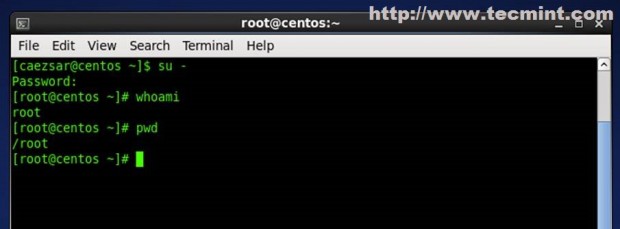
登录CentOS
2.打开浏览器,导航到以下链接并下载掮客身份服务包的CentOS平台(x86或x64),并保存。
或者,您可以使用wget命令下载RPM软件包,如下图所示。
# wget http://download.beyondtrust.com/PBISO/8.0.0.2016/linux.rpm.x64/pbis-open-8.0.0.2016.linux.x86_64.rpm.sh
3.现在通过运行以下命令来设置下载的rpm包的可执行权限。
# chmod +x pbis-open-8.0.0.2016.linux.x86_64.rpm.sh
需要为CentOS 6.5 4.然后同样安装Open软件包运行加盟Zentyal 3.4 PDC。
# ./pbis-open-8.0.0.2016.linux.x86_64.rpm.sh
5回答“ 是 ”,并在安装完成后重新启动系统后,所有的问题。
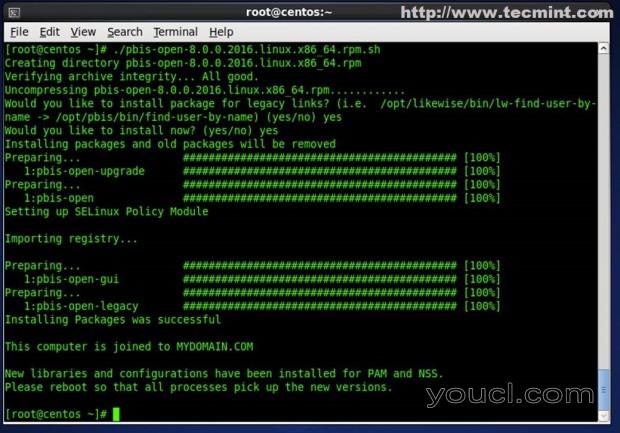
安装同样打开
第2步:配置网络连接
6.转到从上一级菜单网络图标,快捷方式,右键单击它并选择编辑连接 。
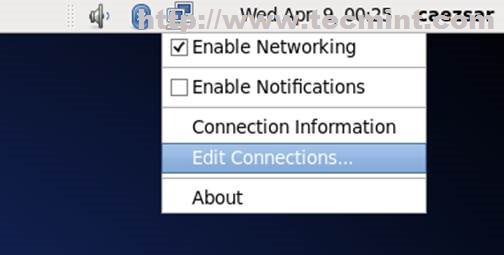
编辑连接
7.选择连接到您的网络Zentyal您的网络接口 ,然后选择编辑 。
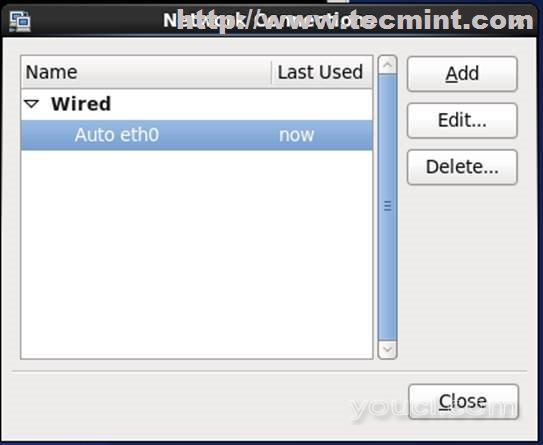
选择网络接口
8.转到IPv4选项卡中,选择Manua l或自动 (DHCP)地址仅输入所有DNS配置需要打申请 。 在DNS字段输入Zentyal服务器IP地址。
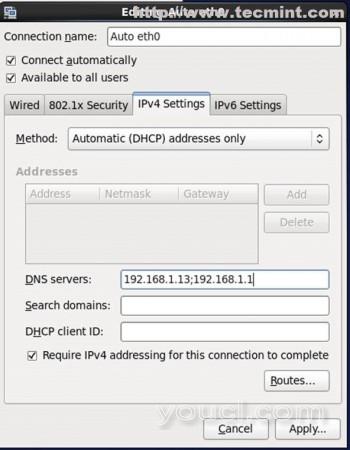
进入网络配置
9.要验证DNS功能,出具域名ping命令。 如果域从CentOS响应,意味着一切配置正确。
# ping mydomain.com
10.接下来,CentOS系统中的“ 在/ etc / sysconfig / network中 ”文件中设置的主机名。 这里,我将主机名设置为“centos”。
# vi /etc/sysconfig/network
第3步:将CentOS加入Zentyal PDC
11.现在是时候加入的CentOS 6.5系统,PDC Zentyal是Active Directory中的一部分。 以root用户身份打开终端,并运行以下命令。
# domainjoin-cli join domain_name domain_administrative_user
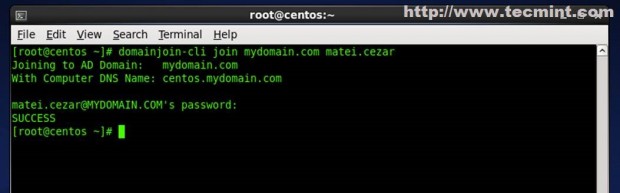
加入CentOS到Zentyal PDC
如果您希望从图形用户界面执行此操作,请在终端上运行以下命令。
# /opt/likewise/bin/domainjoin-gui
接下来,输入域设置,如下面的屏幕抓取。
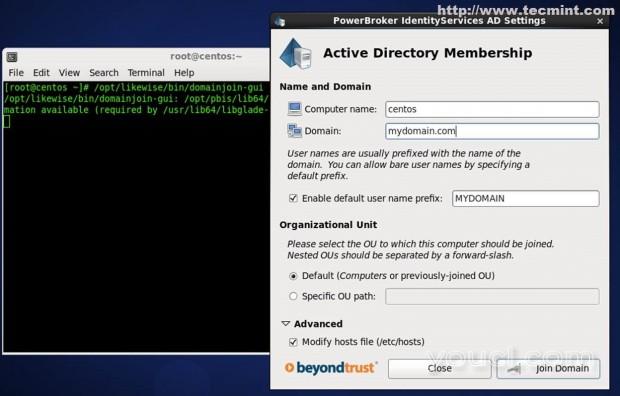
输入域设置
输入您的Zentyal PDC管理员凭据。
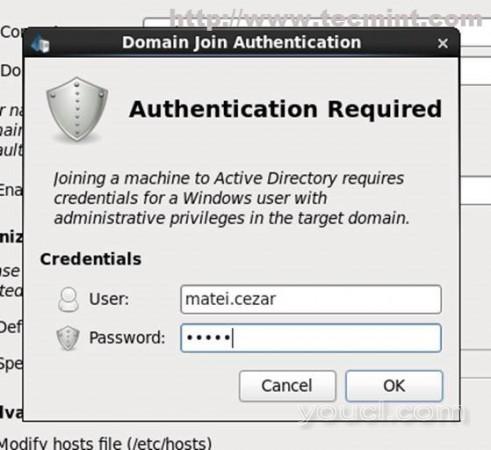
域加入认证
最后,你将从服务器获得成功通知。
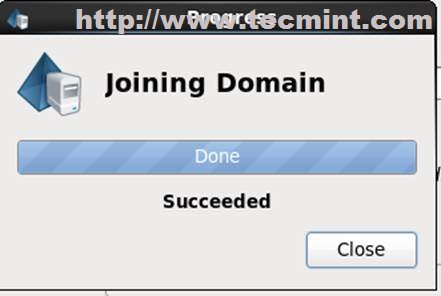
加入域
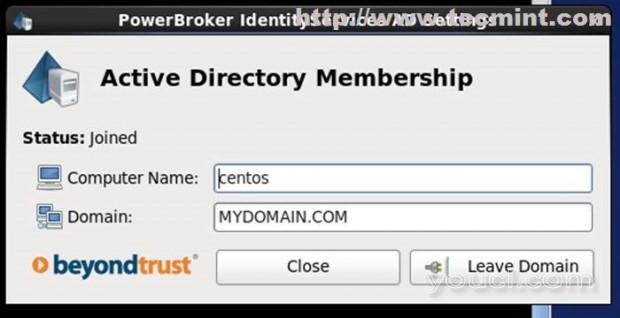
Active Directory成员资格
12.要验证在“https://开头yourdomain_name'那去Zentyal Web管理小组CentOS系统已添加到Active Directory中,导航到用户和计算机 - > 管理和检查CentOS的主机名在计算机域林补充道。
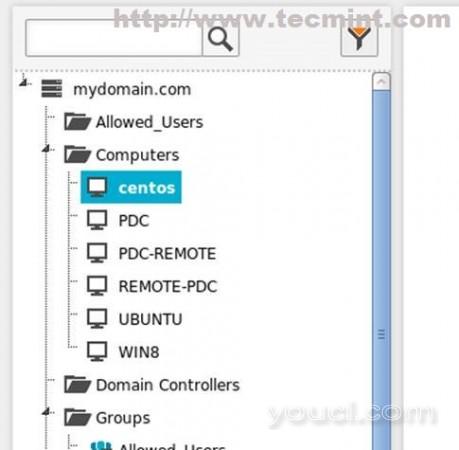
确认已添加域
13.作为一个补充步骤中,您也可以从远程Windows机器运行Active Directory用户和计算机进行确认。
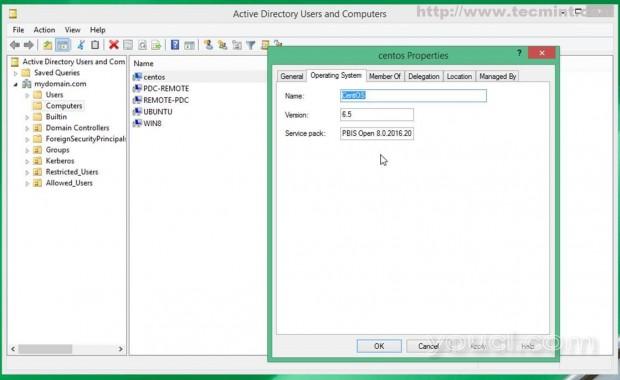
CentOS属性
第4步:登录到域控制器
14.与属于域使用以下命令的用户登录。
$ su - domain_name\\domain_user
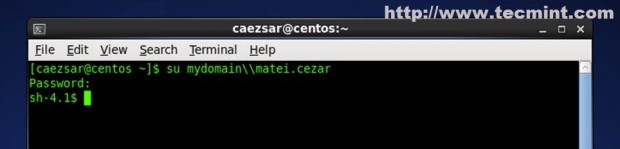
登录到域控制器
15.要通过GUI登录屏幕登录,选择其他使用键盘箭头并输入。
domain_name\domain_user
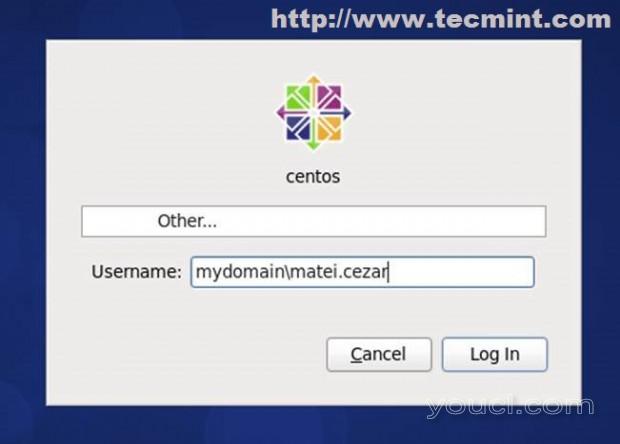
GUI登录屏幕
登录后,重新启动系统,您的域将自动添加到登录。 然后,您可以使用没有域名的远程用户名执行登录。
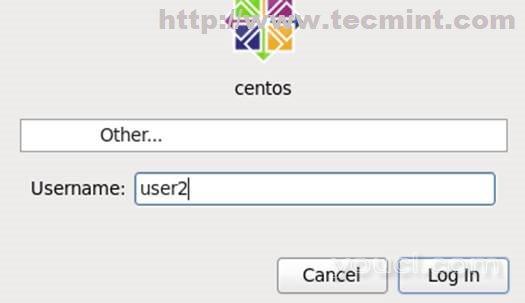
输入登录用户
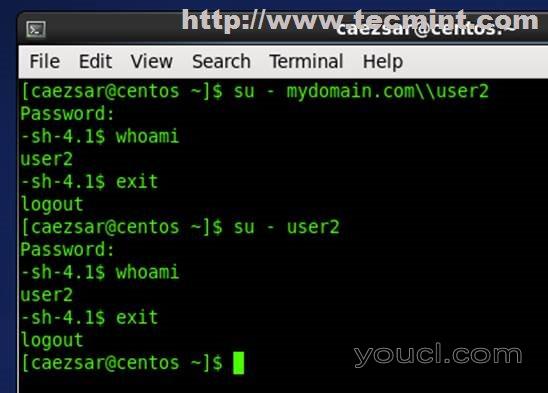
用户Shell登录
16.现在,您可以登录与远程用户属于Zentyal PDC Active Directory和他们的默认配置文件将下储存的CentOS。
/home/local/DOMAIN_NAME/domain_user
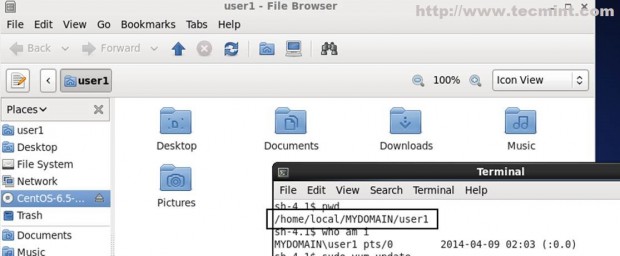
用户配置文件路径
17.从PuTTY远程登录使用此登录结构。
domain_name\domain_user
如果你想改变那个丑陋“sh”的提示切换到bash shell的。
/bin/bash
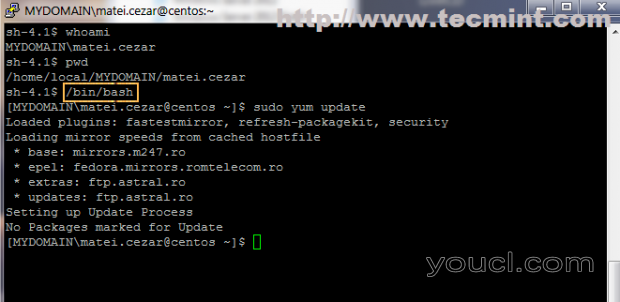
用户Shell
第5步:启用Active Directory管理权限
18.默认情况下的CentOS不允许从Active Directory远程用户对系统执行管理任务或授权使用sudo root帐户。
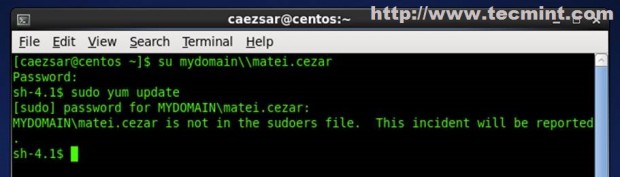
启用AD权限
19.要启用用户Active Directory管理权限,您需要将用户添加到sudoers文件。
# vi /etc/sudoers OR # sudo visudo
与您的Zentyal管理用户一起添加以下行,如下所示。
DOMAIN_NAME\\domain_administrative_user ALL=(ALL) ALL domain_administrative_user ALL=(ALL) ALL
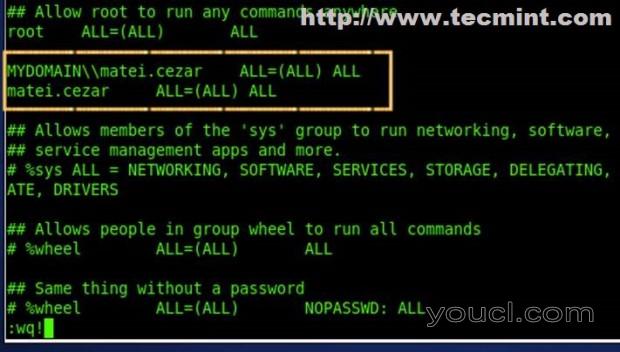
添加管理权限
20.现在证明PDC Zentyal管理用户具有完全root权限安装/删除软件包,管理服务,编辑配置等等。
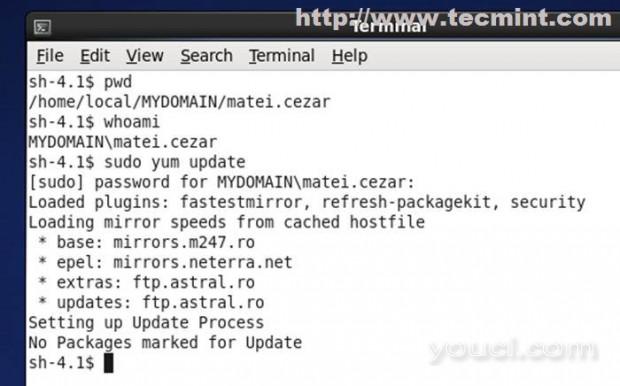
用户管理权限








